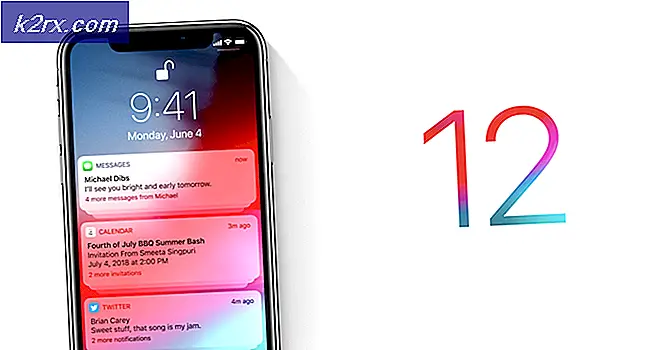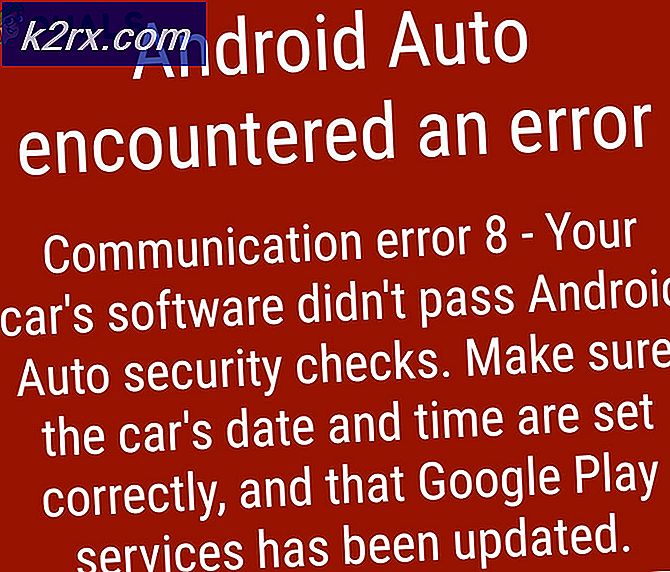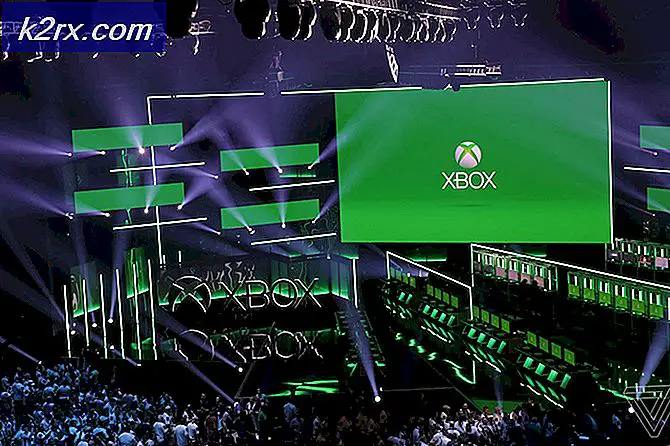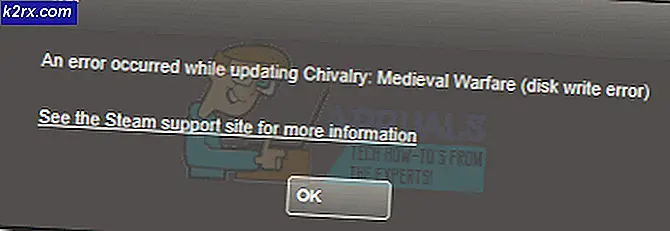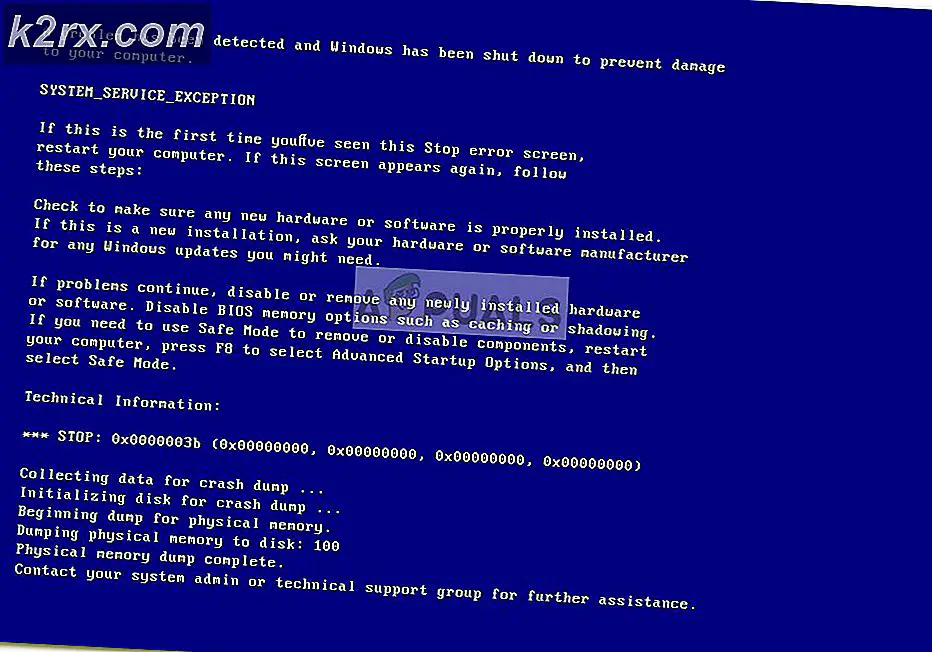Slik legger du til eierskap i Høyreklikk-menyen i Windows Utforsker
Å ta eierskap av filer og mapper er ingen enkel oppgave. Det er veldig kjedelig, og hvis du endrer systemfilene dine, kan dette vise seg å være en kjedelig oppgave. Hvorfor ikke bare legge til en Take Ownership-knapp når du høyreklikker på hvilken som helst fil / mappe?
I Windows-operativsystem har en bruker som har eierskap til en fil / mappe, implisitte rettigheter til å endre tillatelsene på objektet. Denne brukeren har også tilgang til filen / mappen. Det er mange tilfeller der du må overta eierskapet til en mappe eller fil. Det kan være systemfilen du vil slette som forårsaker deg så mange problemer, eller du kan ha en harddisk fra en annen datamaskin som du må kontrollere filer på
Uansett årsak, kan du enkelt endre eierskap av filen / mappen gjennom individuelle dialogbokser i Windows eller via kommandolinjen. Men begge metodene er svært tidkrevende og gjør at du utfører alle trinnene. Vi vil lære deg hvordan du legger til en kontekstmeny for Ta eierskap gjennom noen få registerredigeringer, slik at du enkelt kan få tilgang til en fil gjennom et enkelt klikk.
Legge til eierskap ved hjelp av Registerredigering
Vi må gjøre noen endringer i datamaskinens register. Denne prosessen kan betraktes som en lang og kjedelig oppgave, men du må bare gå gjennom den en gang, og livet blir enkelt. Vær oppmerksom på at Registerredigering er et veldig kraftig verktøy i Windows, og du bør være veldig forsiktig når du gjør endringer i det. Sikkerhetskopier ditt register eller opprett et gjenopprettingspunkt for Windows hvis du har viktige data på PCen.
- Trykk på Windows + R for å starte datamaskinens Run Type regedit i dialogboksen og trykk Enter. Dette vil starte Registerredigering .
Vi skal gjøre endringer på to steder i registret. Den første plasseringen vil legge til Eierskapet i kontekstmenyen for filer av hvilken som helst type, mens den andre plasseringen vil legge til alternativet til kontekstmenyen til en hvilken som helst mappe.
- Naviger nå til denne plasseringen når du er i Registerredigering ved å bruke venstre side av skjermen.
HKEY_CLASSES_ROOT> *> skall
- Nå må vi opprette en ny nøkkel i shell-nøkkelen. Høyreklikk på skallnøkkelen og velg alternativet Ny> Nøkkel . Vi må nevne de viktigste runene . Hvis du allerede har denne nøkkelen i registeret ditt, kan du hoppe over dette trinnet og fortsette med den neste.
- Nå skal vi endre standardverdien til stede i nøkkel runene vi nettopp har opprettet. Velg runasnøkkelen og dobbeltklikk på standard raskt for å åpne egenskapene .
- Når du er i egenskapene, skriv inn Eierskap i Verdidata-boksen. Klikk på OK for å lagre endringene dine. Denne verdien blir kommandoen når du åpner kontekstmenyen. Du kan også endre det til noe annet navn hvis du vil.
- Nå skal vi lage en ny verdi inne i runasnøkkelen . Høyreklikk på runasnøkkelen og velg Ny> Strengverdi . Gi den nye verdien navnet som NoWorkingDirectory .
- Nå skal vi lage en ny nøkkel inne i runasnøkkelen . Høyreklikk på runasnøkkelen og velg Ny> Nøkkel . Gi den nye nøkkelen navnet som kommando .
- Nå med kommandotast valgt, dobbeltklikk på Standardverdien til stede i høyre rute for å åpne egenskapene .
- I boksen Verdidata i egenskapene skriver du inn følgende kode (ta vare på mellomrom og tallverdier). Klikk Ok når du er ferdig.
- Nå må vi opprette en ny verdi inne i kommandotasten . Høyreklikk på kommandotasten og velg Ny> Strengeverdi . Gi den nye verdien navnet som IsolatedCommand .
- Etter å ha navngitt det, dobbeltklikk det for å åpne egenskapene .
- I boksen Verdidata skriver du inn følgende tekst og trykker på OK. Dette er den samme kommandoen vi la til tidligere til standardverdien.
Dette vil legge til kommandoen Ta eierskap til kontekstmenyen for filer.
Nå vil vi legge til hurtigmenyalternativet til mapper. Vi skal i hovedsak gjøre de samme endringene vi gjorde tidligere, men til en annen katalog .
- Naviger til den følgende banen i Registerredigering.
HKEY_CLASSES_ROOT> Katalog> Shell
- Nå må vi opprette en ny nøkkel i shell-nøkkelen. Høyreklikk på skallnøkkelen og velg alternativet Ny> Nøkkel . Vi må nevne de viktigste runene . Hvis du allerede har denne nøkkelen i registeret ditt, kan du hoppe over dette trinnet og fortsette med den neste.
- Nå skal vi endre standardverdien til stede i nøkkel runene vi nettopp har opprettet. Velg runasnøkkelen og dobbeltklikk på standard raskt for å åpne egenskapene .
- Når du er i egenskapene, skriv inn Eierskap i Verdidata-boksen. Klikk på OK for å lagre endringene dine. Denne verdien blir kommandoen når du åpner kontekstmenyen. Du kan også endre det til noe annet navn hvis du vil.
- Nå skal vi lage en ny verdi inne i runasnøkkelen . Høyreklikk på runasnøkkelen og velg Ny> Strengverdi . Gi den nye verdien navnet som NoWorkingDirectory .
- Nå skal vi lage en ny nøkkel inne i runasnøkkelen . Høyreklikk på runasnøkkelen og velg Ny> Nøkkel . Gi den nye nøkkelen navnet som kommando .
- Nå med kommandotast valgt, dobbeltklikk på Standardverdien til stede i høyre rute for å åpne egenskapene.
- I boksen Verdidata i egenskapene skriver du inn følgende kode (ta vare på mellomrom og tallverdier). Klikk Ok når du er ferdig.
- Nå må vi opprette en ny verdi inne i kommandotasten . Høyreklikk på kommandotasten og velg Ny> Strengeverdi . Gi den nye verdien navnet som IsolatedCommand .
- Etter å ha navngitt det, dobbeltklikk det for å åpne egenskapene .
- I boksen Verdidata skriver du inn følgende tekst og trykker på OK. Dette er den samme kommandoen vi la til tidligere til standardverdien.
Dette vil legge til kommandoen Ta eierskap til kontekstmenyen for mapper.
Relaterte artikler:
Hvordan manuelt ta eierskap av filer / mapper.
PRO TIPS: Hvis problemet er med datamaskinen eller en bærbar PC / notatbok, bør du prøve å bruke Reimage Plus-programvaren som kan skanne arkiver og erstatte skadede og manglende filer. Dette fungerer i de fleste tilfeller der problemet er oppstått på grunn av systemkorrupsjon. Du kan laste ned Reimage Plus ved å klikke her